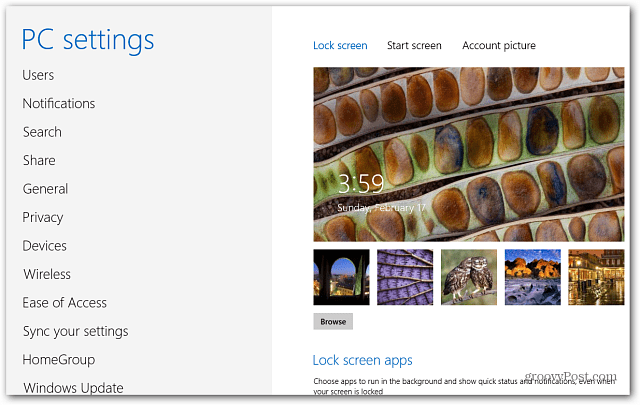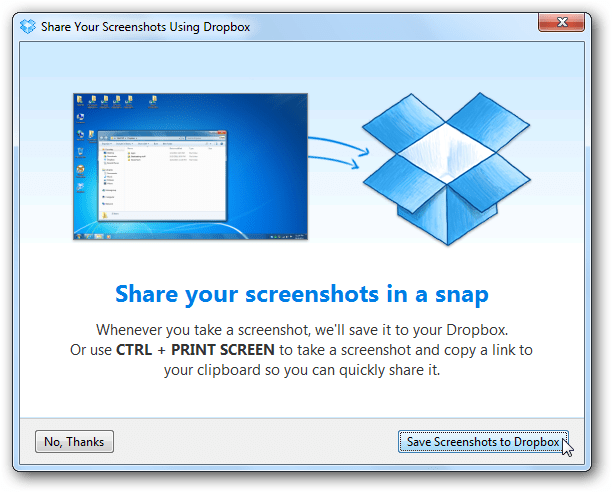विंडोज 10: विंडोज अपडेट के लिए डेस्कटॉप या स्टार्ट शॉर्टकट बनाएं
माइक्रोसॉफ्ट विंडोज 10 / / March 17, 2020
विंडोज 10 उत्साही मैन्युअल रूप से अपडेट की जांच करने के लिए अधिक इच्छुक हैं। यहां प्रारंभ या अपने डेस्कटॉप पर शॉर्टकट बनाकर इसे तेज़ी से एक्सेस करने का तरीका बताया गया है।
विंडोज 10 अपडेट ओएस के पिछले संस्करणों की तुलना में अधिक बार रोल आउट करते हैं और डिफ़ॉल्ट रूप से स्वचालित रूप से डाउनलोड और इंस्टॉल करेंगे। हालांकि, यदि आप एक उत्साही या का हिस्सा हैं विंडोज इनसाइडर प्रोग्राम, आप मैन्युअल रूप से अपडेट के लिए जाँच करने के लिए अधिक इच्छुक हैं।
उदाहरण के लिए, इस सप्ताह Microsoft ने नवीनतम जारी किया - विंडोज 10 पूर्वावलोकन बिल्ड 10565.
प्रारंभ मेनू या अपने डेस्कटॉप पर शॉर्टकट बनाकर क्रिया को आसान बनाने का तरीका यहां बताया गया है।
पिन विंडोज अपडेट शुरू करने के लिए
विंडोज अपडेट को शुरू करने के लिए पिनिंग सीधा है। के लिए जाओ सेटिंग्स> अद्यतन और सुरक्षा और विंडोज अपडेट और पिन टू स्टार्ट पर राइट क्लिक करें।
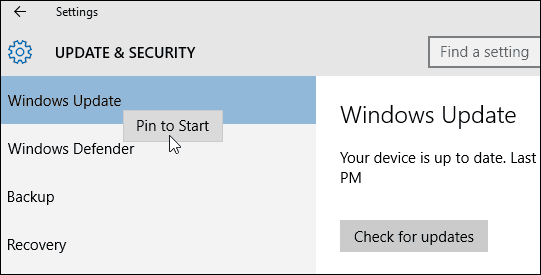
उसके बाद, अपना स्टार्ट मेनू खोलें, विंडोज अपडेट टाइल खोजने के लिए नीचे स्क्रॉल करें, इसे आकार दें, इसे एक समूह में ले जाएं, या इसे व्यवस्थित करें जो आपके लिए सबसे अच्छा काम करता है।
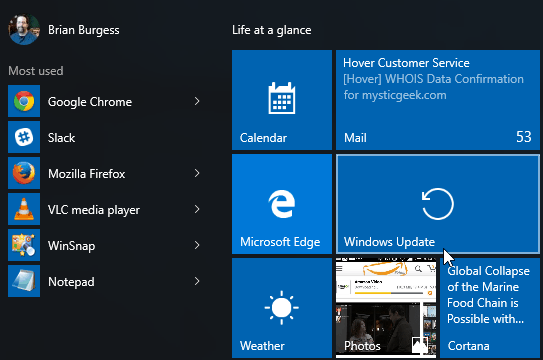
विंडोज 10 पर विंडोज अपडेट शॉर्टकट बनाएं
प्रारंभ करने के लिए Windows अद्यतन पिनिंग केवल यही करता है। स्टार्ट मेनू में डालने के बाद आप इसे डेस्कटॉप पर पिन नहीं कर सकते। ऐसा करने के लिए, आपको थोड़ा गीकरी प्राप्त करना होगा। डेस्कटॉप पर एक खाली क्षेत्र पर राइट-क्लिक करें और चुनें नई> शॉर्टकट.

क्रिएटि शॉर्टकट विज़ार्ड ऊपर आ जाएगा। फिर स्थान फ़ील्ड में निम्न दर्ज करें यूनिवर्सल रिसोर्स आइडेंटिफ़ायर (URI) और अगला क्लिक करें:
एमएस-सेटिंग्स: विंडोज़अपडेट
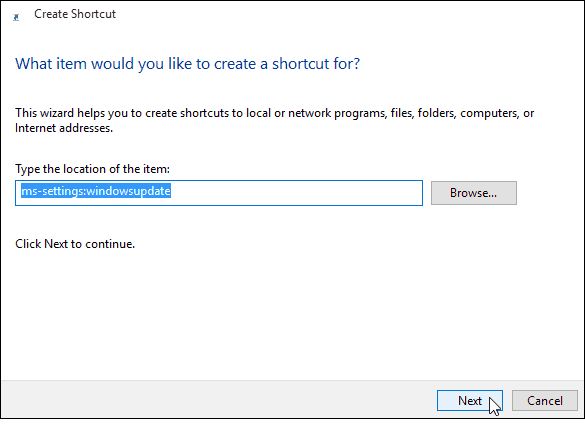
अगले क्षेत्र में शॉर्टकट को एक नाम दें... "Windows अद्यतन" उचित प्रतीत होगा और समाप्त पर क्लिक करें।
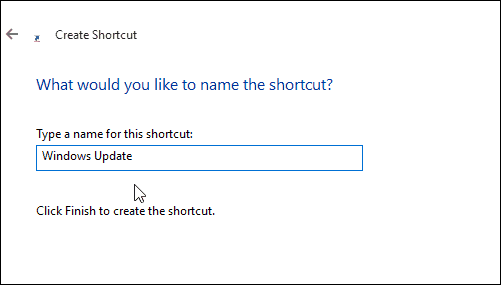
वह शॉर्टकट बनाएगा जिसे आपको सीधे विंडोज अपडेट पेज खोलने की जरूरत है। बेशक, शॉर्टकट आइकन ब्लैंक और ब्लैंड होगा। इसे एक अच्छा लुक देने के लिए, इस पर राइट-क्लिक करें और गुण चुनें।
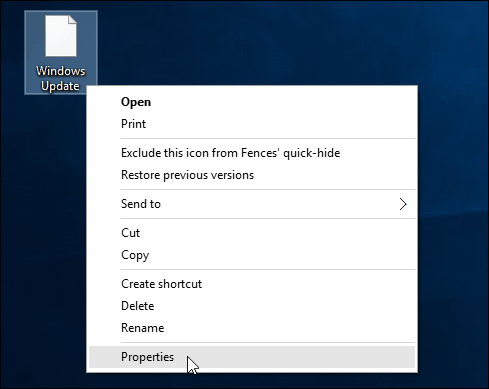
उस आइकन को चुनें जिसे आप उपयोग करना चाहते हैं। डिफ़ॉल्ट रूप से या तो एक विंडोज में शामिल है या एक आइकन जिसे आपने डाउनलोड किया है।
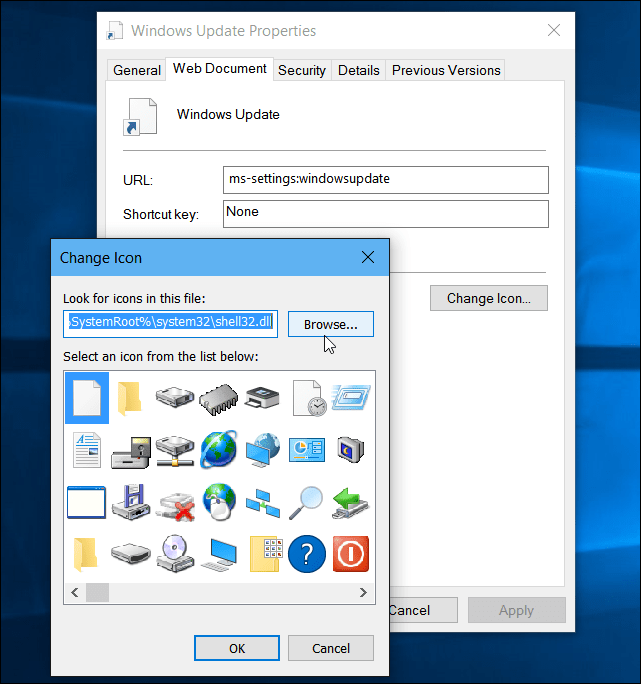
बस! अब आपके पास विंडोज अपडेट की आसान पहुंच के लिए आपका शॉर्टकट है।
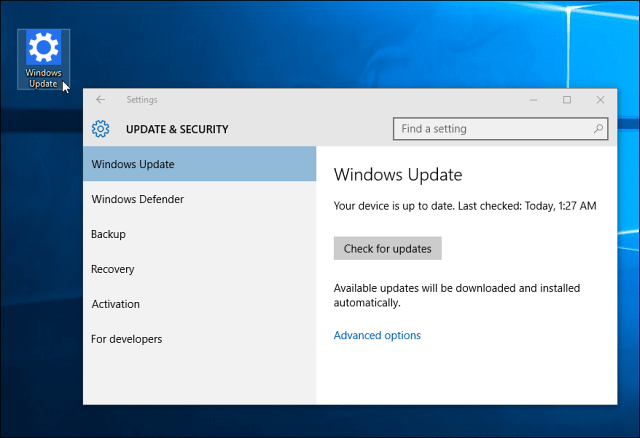
विंडोज अपडेट के बारे में अधिक जानकारी
विंडोज 10 में विंडोज अपडेट की बात करें तो आपको पता होना चाहिए कि इसमें बिल्ट-इन फीचर है जिसे विंडोज अपडेट डिलिवरी ऑप्टिमाइजेशन (WUDO) कहा जाता है। WUDO एक पी 2 पी शेयरिंग मॉडल है जो आपको अपने नेटवर्क पर विंडोज 10 उपकरणों के बीच अपडेट का हिस्सा साझा करने की अनुमति देता है। लेकिन यह इंटरनेट पर अन्य यादृच्छिक उपकरणों के साथ भी साझा करेगा।
यदि आप अपडेट को तेज़ी से अपडेट करने के लिए यादृच्छिक पीसी की मदद करने के लिए अपने बैंडविड्थ का उपयोग करने के विचार को पसंद नहीं करते हैं, तो हमारे लेख को कैसे पढ़ें अपने विंडोज अपडेट को अन्य उपकरणों पर ऑनलाइन साझा करने से विंडोज 10 को रोकें.
अभी भी नहीं है विंडोज 7 को विंडोज 10 में अपग्रेड किया गया अभी तक, लेकिन अभी भी त्वरित अपडेट एक्सेस चाहते हैं? हमारे लेख को पढ़ें विंडोज 7 टास्कबार को विंडोज अपडेट आइकन कैसे पिन करें.
यदि आप Windows का पुराना संस्करण चला रहे हैं, और अपने OS को अपडेट करने में समस्या हो रही है, तो हमारे लेख देखें: विंडोज अपडेट को कैसे ठीक करें काम नहीं कर रहा.